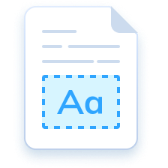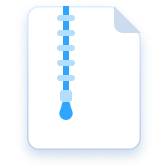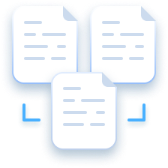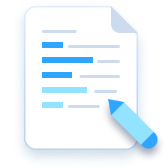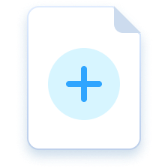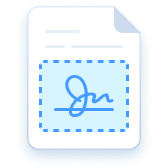Ochrona PDF
Niezawodna ochrona plików PDF
Różne opcje zabezpieczeń plików PDF, aby zapewnić bezpieczeństwo informacji PDF
Obsługuje: Windows - iOS - Android
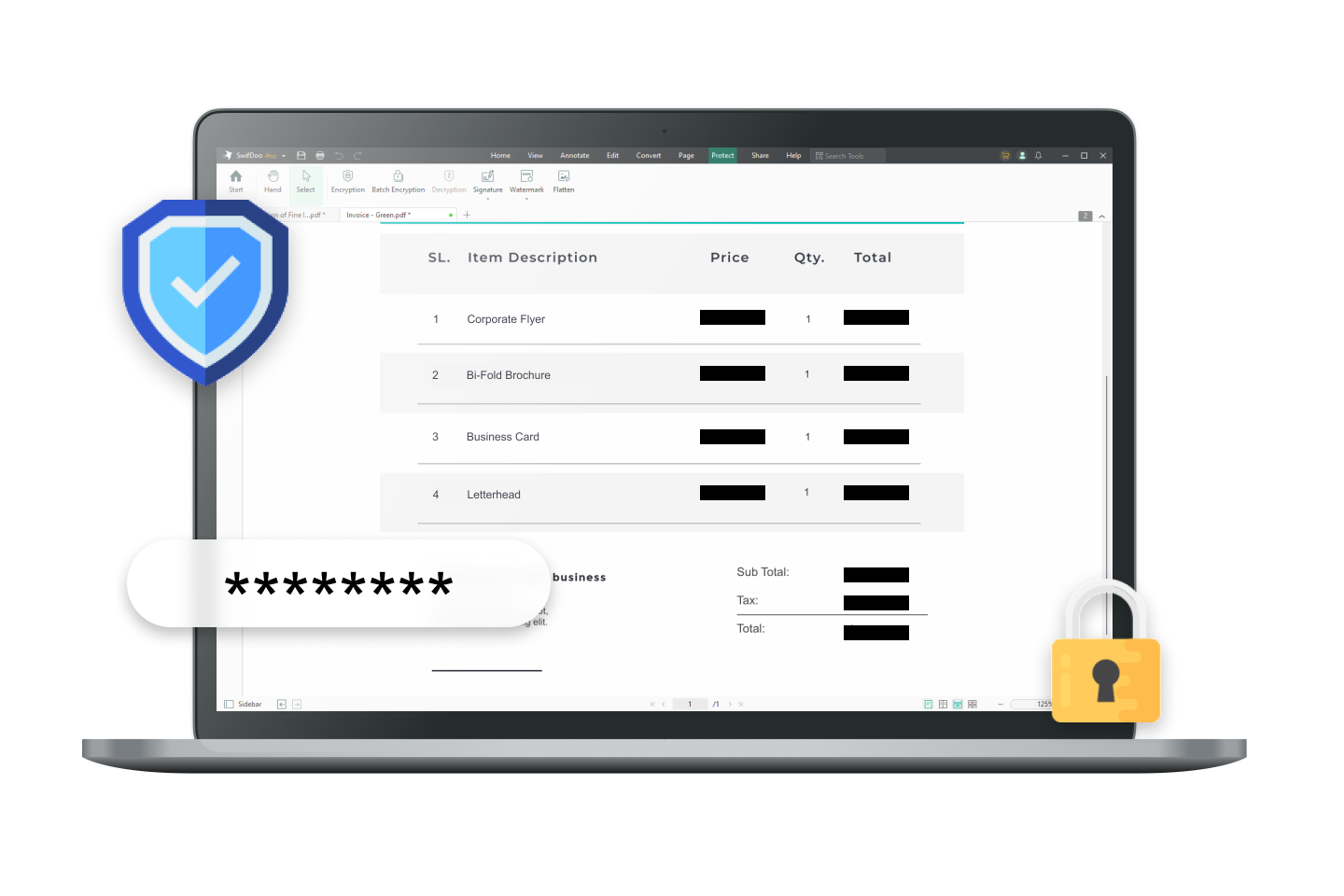
Dodawanie dodatkowych warstw ochrony do plików PDF
Jeśli zależy ci na maksymalnej ochronie i całym spektrum możliwości korzystania z zabezpieczenia PDF, postaw na SwifDoo PDF - to praktyczne i wygodne rozwiązanie zapewniające dostęp do plików PDF w przypadku awarii.
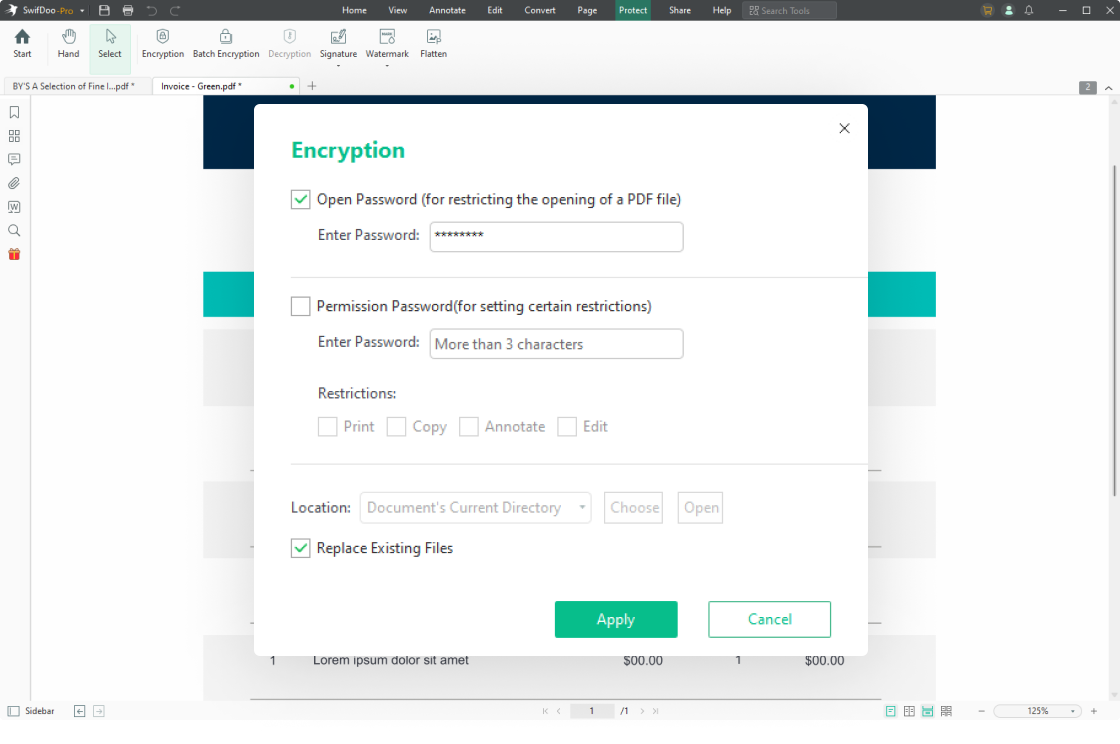
Ochrona plików PDF hasłem
Dodawaj hasła do plików PDF i określaj, jakie działania inni mogą wykonywać na dokumencie. Zaszyfruj plik PDF za pomocą otwartego hasła, aby chronić go przed nieautoryzowanym przeglądaniem, lub ustaw hasło uprawnień, aby zablokować plik PDF przed edycją, kopiowaniem, drukowaniem i dodawaniem adnotacji.

Dodawanie znaków wodnych do plików PDF
Znaki wodne PDF mogą zwiększyć bezpieczeństwo pliku i zastrzec prawa autorskie do pliku PDF. Dodaj najczęściej używane znaki wodne lub dostosuj własne znaki wodne, aby chronić swoje prawa autorskie i zapewnić bezpieczeństwo informacji.

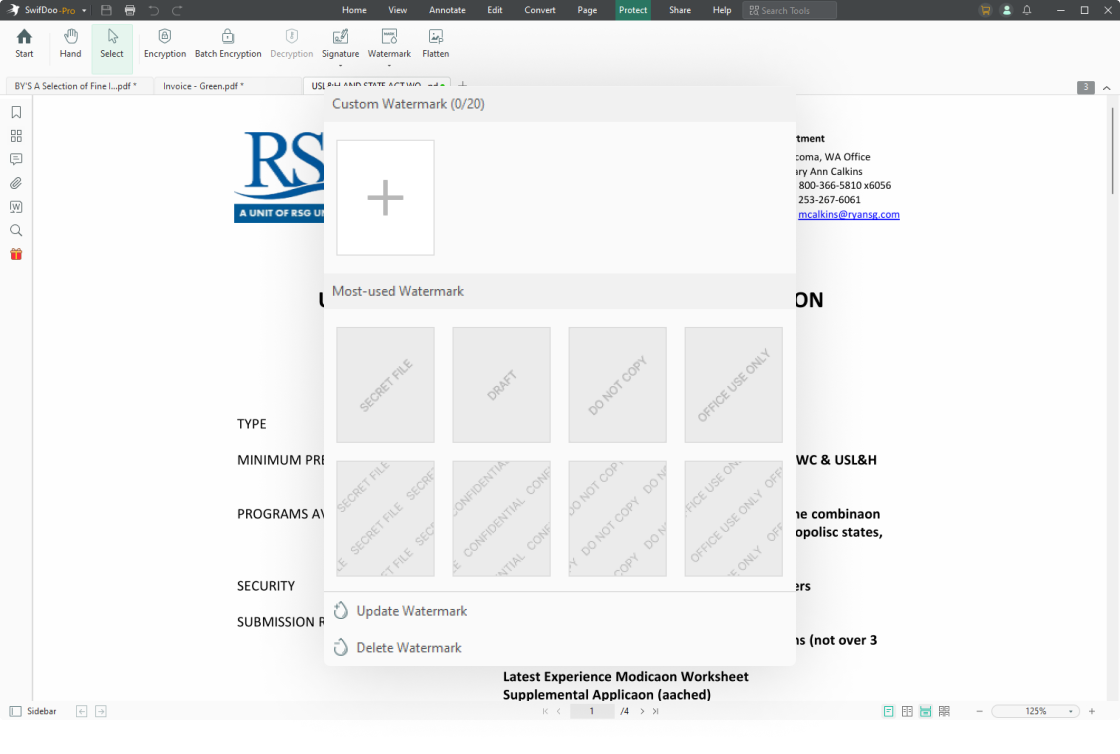
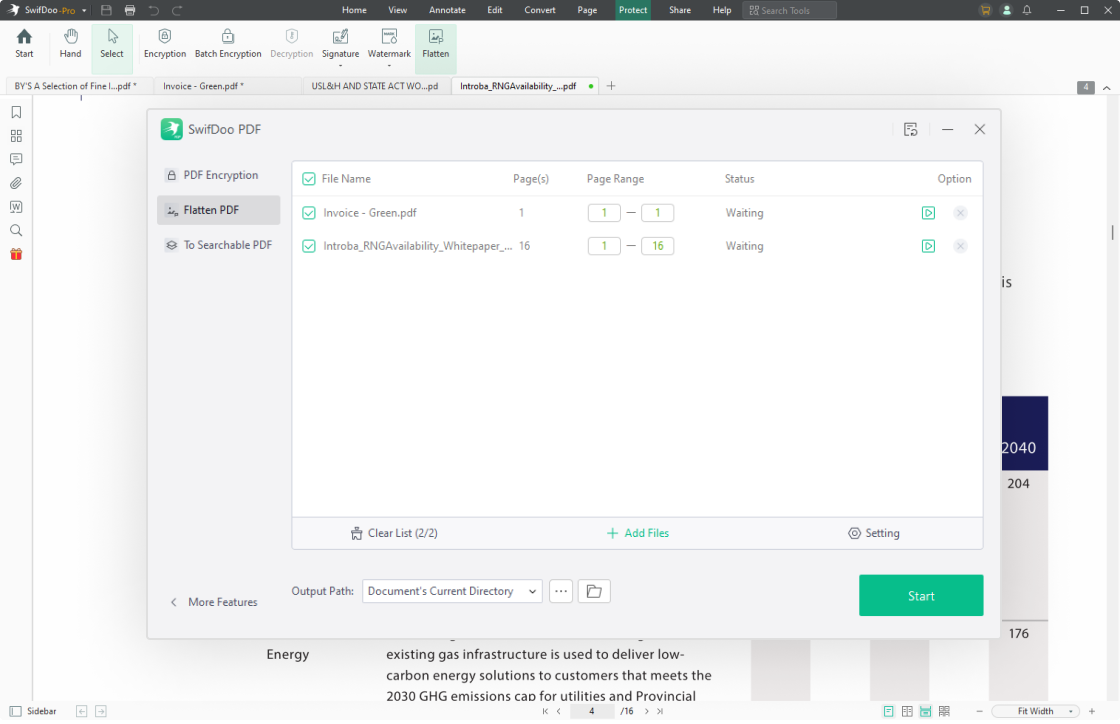
Spłaszcz PDF
Czy kiedykolwiek musiałeś zablokować interaktywne elementy PDF do drukowania? Jeśli tak, to spłaszczanie plików PDF może okazać się zbawieniem. Wystarczy jedno kliknięcie, aby spłaszczyć wszystkie wypełnialne pola formularzy, scalić wiele warstw PDF i sprawić, że elementy wizualne będą przyjazne dla druku.

Redagowanie PDF
Redagowanie PDF jest zaprojektowane tak, aby łatwo chronić Twoje wrażliwe informacje. Dzięki zaawansowanym możliwościom redakcji możesz z pełnym zaufaniem edytować i obsługiwać swoje pliki PDF, zapewniając najwyższe standardy prywatności i bezpieczeństwa.

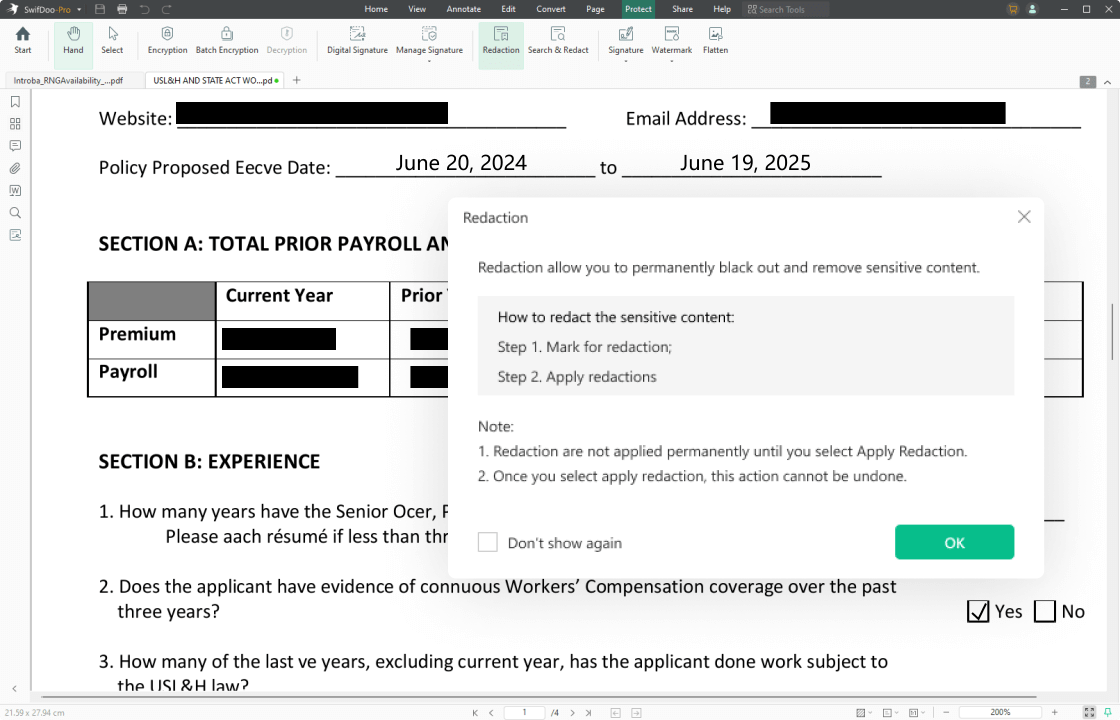
Jak zabezpieczyć hasłem plik PDF
-
1Otwórz plik PDF w SwifDoo PDF;

-
2Przejdź do "Chroń" i wybierz zakładkę "Szyfrowanie";
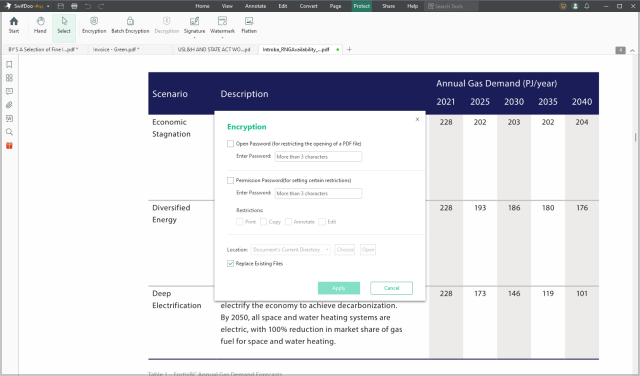
-
3Aby zabezpieczyć plik PDF hasłem przed nieautoryzowanym dostępem, wybierz opcję "Otwórz hasłem". Aby zablokować pliki PDF do edycji, wybierz "Hasło dostępu" i ogranicz tę funkcję.
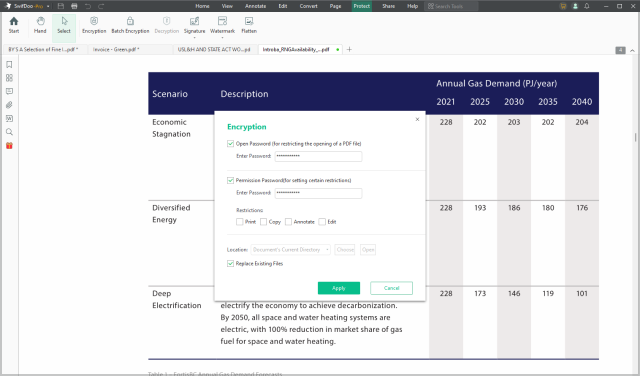
Zrób więcej z SwifDoo PDF
Najczęściej zadawane pytania dotyczące Ochrony PDF
-
Jak otworzyć plik PDF chroniony hasłem?Aby otworzyć plik PDF chroniony hasłem, uruchom SwifDoo PDF i kliknij "Otwórz", aby zaimportować zaszyfrowany plik PDF. Wprowadź odpowiednie hasło i naciśnij "OK".
-
Jak mogę usunąć hasło z pliku PDF?Możesz łatwo usunąć hasło z pliku PDF za pomocą funkcji "Deszyfrowanie". Otwórz chroniony plik w SwifDoo PDF i przejdź do "Ochrona". Wybierz "Deszyfrowanie" i wprowadź hasło. Na koniec kliknij "OK", aby usunąć hasło.
-
Jak zmienić plik PDF na tylko do odczytu?SwifDoo PDF pomaga bez wysiłku uczynić plik PDF tylko do odczytu i chronić go przed edycją, kopiowaniem i drukowaniem. Zaimportuj plik do tego oprogramowania PDF i przejdź do "Chroń". Kliknij przycisk "Spłaszcz", aby aktywować konwerter SwifDoo PDF i naciśnij "Start". Co więcej, możesz łatwo zmienić wiele plików PDF na tylko do odczytu, po prostu przeciągając i upuszczając pliki do okna konwertera. Następnie kliknij "Start". Dowiedz się więcej o tym, jak uczynić plik PDF tylko do odczytu.
-
Jak zatrzymać kopiowanie pliku PDF?Istnieją dwie metody zabezpieczenia pliku PDF przed kopiowaniem: ustawienie hasła uprawnień lub spłaszczenie pliku PDF. Aby ustawić hasło dostępu, otwórz plik w SwifDoo PDF i wybierz "Chroń". Naciśnij "Szyfruj" i zaznacz pole "Hasło dostępu". Ustaw hasło, wybierz "Drukuj" w sekcji "Ustaw ograniczenia" i dotknij "OK". Aby spłaszczyć plik PDF, dodaj plik PDF do tego programu, przejdź do "Chroń" i kliknij "Spłaszcz". Na koniec dotknij "Start", aby zablokować plik PDF do kopiowania.
-
Czy istnieje lepszy sposób na zabezpieczenie plików PDF hasłem bez Adobe Acrobat?Tak, możesz wypróbować SwifDoo PDF, aby zabezpieczyć plik PDF hasłem bez korzystania z Adobe Acrobat. Ten niezawodny program PDF ma prostszy interfejs użytkownika i łatwą nawigację. Działa w taki sam sposób, aby chronić plik PDF hasłem, jak Adobe Acrobat. Wystarczy przejść do "Ochrona" i wybrać "Szyfrowanie". Wybierz rodzaj hasła i ustaw je, aby zabezpieczyć plik PDF.